Hogyan küldhetünk mellékletként kapott e-maileket az Outlook programban?
Ha írna egy e-mailt, és egy mellékletként kapott e-mailt szeretne beágyazni ebbe az író üzenetbe, mit tenne? Ebben a cikkben megtudhatja, hogyan küldhet e-mailt csatolmányként az Outlook programban.
Küldjön e-mailt, amelyet mellékletként kapott az Outlook programban
- Automatizálja az e-mailezést ezzel Auto CC / BCC, Automatikus továbbítás szabályok szerint; Küld Autómatikus válasz (Out of Office) Exchange szerver nélkül...
- Szerezzen emlékeztetőket BCC figyelmeztetés amikor mindenkinek válaszol, miközben a Titkos másolat listában van, és Emlékeztessen a hiányzó mellékletekre az elfelejtett mellékletekhez...
- Növelje az e-mailek hatékonyságát Válasz (mindenre) mellékletekkel, Üdvözlés vagy dátum és idő automatikus hozzáadása az aláíráshoz vagy a tárgyhoz, Válasz több e-mailre...
- Egyszerűsítse az e-mailezést ezzel E-mailek visszahívása, Melléklet eszközök (Összes tömörítése, Összes automatikus mentése...), Távolítsa el a másolatokatés Gyorsjelentés...
 Küldjön e-mailt, amelyet mellékletként kapott az Outlook programban
Küldjön e-mailt, amelyet mellékletként kapott az Outlook programban
1. Hozzon létre egy új e-mail üzenetet.
2. Ha Outlook 2010 és 2013 rendszert használ, akkor a Üzenet ablakot, kérjük kattintson Csatolja az elemet > Outlook elem alatt Üzenet Tab.
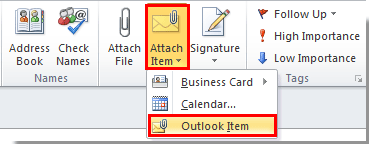
Ha az Outlook 2007 programot használja, kattintson a gombra Csatolja az elemet alatt Üzenet Tab.
3. Ban,-ben Tétel beszúrása párbeszédpanelen:
1). Lépjen be az e-mail mappába, amelyhez csatolmányként szeretné elküldeni az üzenetét;
2). Kattintson arra, hogy kiválasszon egy vagy több e-mailt, amelyet mellékletként szeretne elküldeni a Tétel doboz;
3). Ellenőrizd a Attachment lehetőség a Helyezze be szakasz;
4). Kattints a OK gombot.
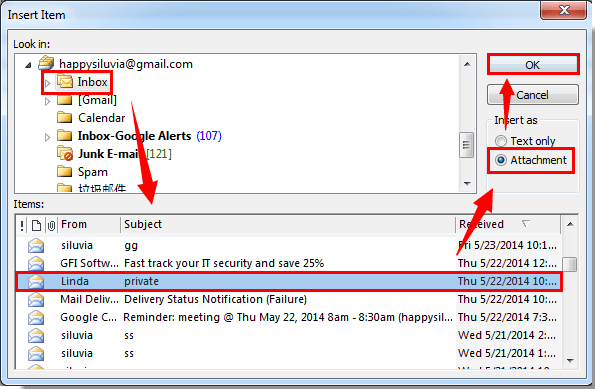
4. Ezután a kiválasztott e-mailt azonnal beillesztjük az író e-mail mellékleteként. Lásd a képernyőképet:
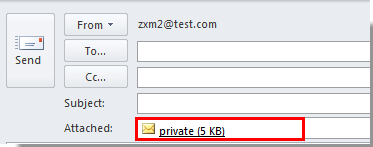
5. Írja össze az e-mailt, majd küldje el.
A legjobb irodai hatékonyságnövelő eszközök
Kutools az Outlook számára - Több mint 100 hatékony funkció az Outlook feltöltéséhez
???? E-mail automatizálás: Hivatalon kívül (POP és IMAP esetén elérhető) / Ütemezze az e-mailek küldését / Automatikus CC/BCC szabályok szerint e-mail küldésekor / Automatikus továbbítás (Speciális szabályok) / Automatikus üdvözlet hozzáadása / A több címzettnek szóló e-mailek automatikus felosztása egyedi üzenetekre ...
📨 Email Management: Könnyen visszahívhatja az e-maileket / Blokkolja az alanyok és mások átverő e-mailjeit / Törölje az ismétlődő e-maileket / Részletes keresés / Mappák összevonása ...
📁 Attachments Pro: Kötegelt mentés / Batch Detach / Batch tömörítés / Automatikus mentés / Automatikus leválasztás / Automatikus tömörítés ...
🌟 Interface Magic: 😊További szép és menő hangulatjelek / Növelje Outlook termelékenységét a füles nézetekkel / Minimalizálja az Outlookot a bezárás helyett ...
👍 Csodák egy kattintással: Válasz mindenkinek a bejövő mellékletekkel / Adathalászat elleni e-mailek / 🕘A feladó időzónájának megjelenítése ...
👩🏼🤝👩🏻 Névjegyek és naptár: Névjegyek kötegelt hozzáadása a kiválasztott e-mailekből / Egy kapcsolattartó csoport felosztása egyéni csoportokra / Távolítsa el a születésnapi emlékeztetőket ...
Több, mint 100 Jellemzők Várja felfedezését! Kattintson ide, ha többet szeretne megtudni.

